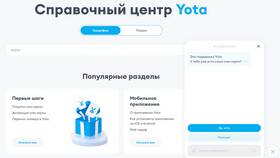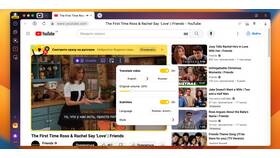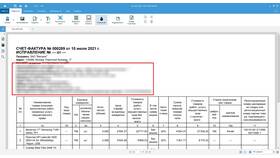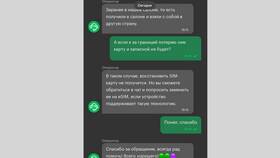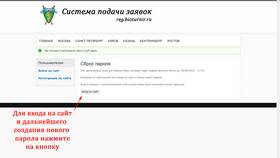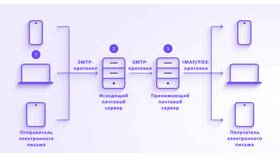| Программа | Способ восстановления |
| Microsoft Word | Файл → Открыть → Восстановить несохраненные документы |
| Excel | Файл → Сведения → Управление документом → Восстановить несохраненные книги |
| Google Docs | Файл → История версий → Просмотреть историю версий |
| Photoshop | Редактирование → Настройки → Обработка файлов → Автовосстановление |
- Откройте соответствующее приложение Office
- Перейдите в Файл → Параметры → Сохранение
- Найдите путь к папке автосохранения
- Проверьте наличие временных файлов (.asd или .tmp)
- Запустите программу, в которой работали с документом
- Найдите раздел "Открыть" или "Недавние"
- Ищите пункт "Восстановить несохраненные документы"
- Выберите нужную версию файла
| ОС | Путь к временным файлам |
| Windows | C:\Users\[Имя]\AppData\Local\Temp |
| macOS | /private/var/folders/.../TemporaryItems |
- Откройте проводник (Windows) или Finder (Mac)
- Перейдите по указанному пути
- Ищите файлы с расширением .tmp или ~
- Сортируйте по дате изменения
- Recuva - бесплатная утилита для Windows
- Disk Drill - мощное решение для Mac
- PhotoRec - кроссплатформенный инструмент
- EaseUS Data Recovery - платный комплексный инструмент
| Метод | Как реализовать |
| Автосохранение | Включите в настройках программы (обычно каждые 5-10 минут) |
| Облачное хранение | Работайте в OneDrive, Google Drive или Dropbox |
| Резервное копирование | Настройте Time Machine (Mac) или Историю файлов (Windows) |
- Проверьте корзину системы
- Ищите файлы с похожими названиями
- Попробуйте восстановить предыдущую версию системы
- Обратитесь в службу поддержки программы
Восстановление несохраненного документа возможно в большинстве случаев, если действовать быстро и использовать правильные методы. Современные программы предлагают встроенные инструменты восстановления, а система хранит временные файлы, которые могут помочь в критической ситуации. Для минимизации рисков потери данных рекомендуется настроить автоматическое сохранение и использовать облачные сервисы.